Nokia 5330 Black: Изображения и видео
Изображения и видео: Nokia 5330 Black
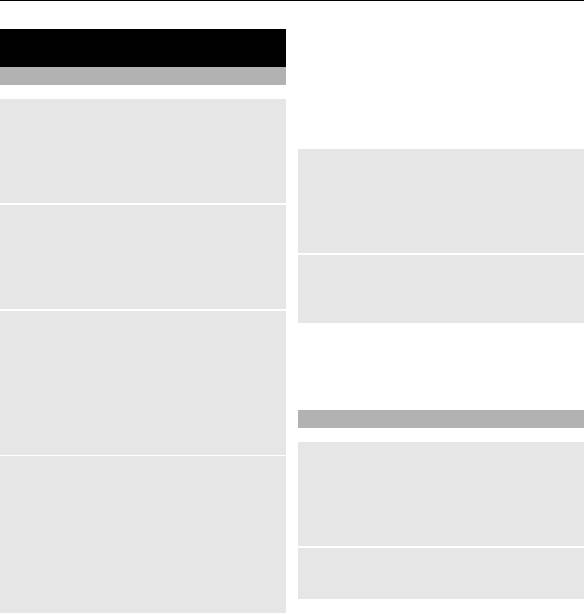
Изображения и видео 43
При работе со вспышкой соблюдайте
Изображения и видео
безопасную дистанцию. Запрещается
Фотосъемка
использовать вспышку для съемки
людей и животных с близкого
Включение камеры
расстояния. Не закрывайте вспышку
во время съемки фотографии.
Выберите Меню > Мультимедиа >
Камера. В режиме видеосъемки
Отображение фотографий после
нажмите клавишу прокрутки влево
съемки
или вправо.
Выберите Функции > Настройки >
Увеличение или уменьшение
Время просм. фото и укажите
масштаба
длительность просмотра.
В режиме фотосъемки нажимайте
Завершение просмотра
клавишу прокрутки вверх или вниз
фотографий вручную
или используйте клавиши громкости.
Выберите Назад.
Съемка фотографии
Ваше устройство оснащено камерой с
Устройство обеспечивает съемку
автоматическим фокусом. Выберите
изображений с разрешением
Снять. Отпустите клавишу, чтобы
1536x2048 пикселов.
сделать снимок.
Изображения сохраняются в
Запись видеоклипов
приложении Галерея.
Включение режима видеосъемки
Включение вспышки камеры
Выберите Меню > Мультимедиа и
Чтобы устройство автоматически
Видеокамера или выполните
использовало вспышку при плохом
прокрутку влево или вправо в
освещении, выберите Функции >
режиме фотосъемки.
Вспышка > Автоматически. Чтобы
устройство всегда использовало
Начало записи
вспышку, выберите Включить
Выберите Запись.
вспышку.
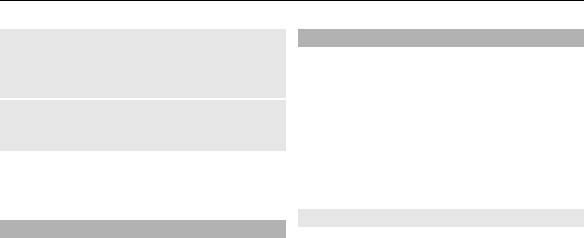
44 Изображения и видео
Приостановка и возобновление
Галерея
записи
Управляйте изображениями,
Выберите Пауза или Продол..
видеоклипами, музыкальными
файлами, темами, графикой,
Остановка записи
мелодиями, записями и полученными
Выберите Стоп.
файлами. Эти файлы хранятся в
памяти устройства или на карте
памяти и могут быть упорядочены по
Видеоклипы сохраняются в папке
папкам.
Галерея.
Фотографии
Настройки фото- и видеокамеры
Смотрите изображения и видеоклипы
Выберите Меню > Мультимедиа >
в приложении "Фотографии".
Камера.
Выберите Меню > Галерея >
В режиме фото- или видеосъемки
Фотографии.
выберите Функции и одну из
следующих функций:
Выберите одну из следующих
Настройки — изменение других
функций:
настроек фото- и видеокамеры и
Все фото — Просмотр изображений
выбор памяти для сохранения
в режиме эскизов. Вы можете
изображений и видеоклипов.
сортировать изображения по дате,
Автотаймер — использование
названию или размеру.
автотаймера.
Времен. шкала — Просмотр
Эффекты — применение различных
изображений в порядке их создания.
эффектов (например оттенков серого
Альбомы — Сортировка
и псевдоцвета) к снятому
изображений по альбомам. Вы
изображению.
можете создавать, переименовывать
Баланс белого — настройка камеры
и удалять альбомы. Если удалить
на текущие
условия освещения.
альбом
, изображения,
Альбомный формат или Портретн.
содержащиеся в этом альбоме, не
формат — выбор ориентации
будут удалены из памяти.
камеры.
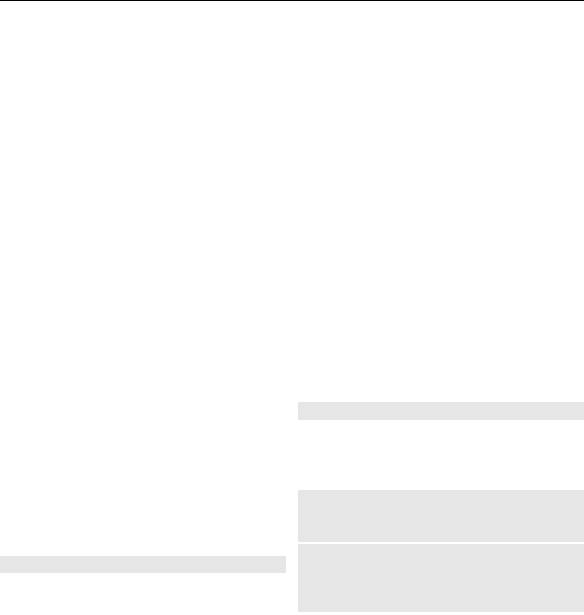
Изображения и видео 45
Просмотр слайдов
видеоклипов. Музыкальные файлы и
видеофайлы, сохраненные в папке
В процессе просмотра слайдов
музыки в памяти устройства или на
используются изображения из
карте памяти, автоматически
текущей выбранной папки или
добавляются в видеотеку или
альбома.
фонотеку.
1 Выберите Все фото, Времен.
Выберите Меню > Галерея и
шкала или Альбомы.
Музыка и видео.
2 Выберите Функции >
Слайдшоу.
Выберите одну из следующих
3 Выберите Начать слайд-шоу.
функций:
Видеоклипы — список всех
Редактирование изображений
доступных видеоклипов.
Можно, например, поворачивать,
Все композиции — список всех
переворачивать, обрезать
доступных музыкальных
изображения, менять их яркость,
композиций
. Можно сортировать
контрастность и цвета.
композиции, например по
исполнителям, альбомам или
1 Выберите изображение в
жанрам.
приложении Все фото, Времен.
шкала или Альбомы.
Управление папками и файлами
2 Выберите Функции > Изм.
Для управления папками и файлами в
фотографию.
приложении Галерея выберите
3 Выберите функцию
Меню > Галерея.
редактирования и используйте
клавишу прокрутки для
Просмотр списка папок
изменения настроек или
Выберите Все содержимое.
значений.
Просмотр списка файлов в папке
Музыка и видео
Выделите папку и выберите
Устройство имеет мультимедийный
Открыть.
проигрыватель для воспроизведения
музыкальных композиций и
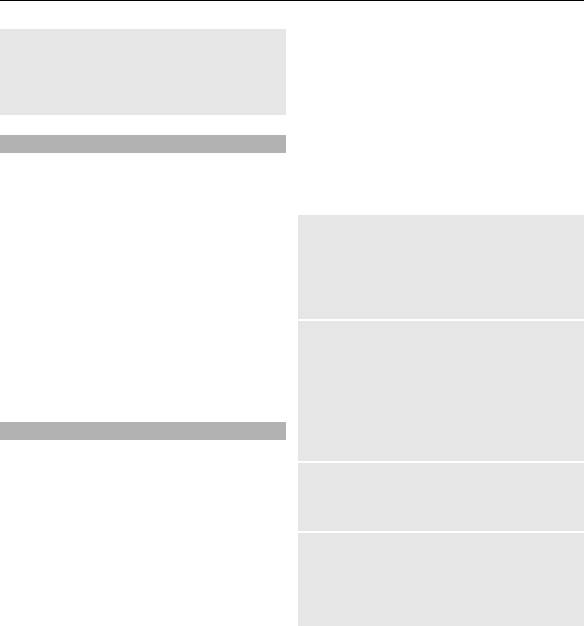
46 Изображения и видео
Просмотр папок на карте памяти
содержимое, используемое
при перемещении файла
устройством (например Темы), могут
храниться на карте памяти.
Выберите карту памяти и выполните
прокрутку вправо.
Если карта памяти не была
предварительно отформатирована,
ее необходимо отформатировать.
Печать изображений
При форматировании
карты памяти
Устройство поддерживает
все данные с этой карты удаляются
технологию Nokia XpressPrint,
навсегда.
позволяющую печатать
изображения в формате JPEG.
Форматирование карты памяти
Выберите Функции > Функц. карты
1 Подключите устройство к
пам. > Форматировать карту > Да.
совместимому принтеру с
По завершении форматирования
помощью кабеля USB для
введите имя карты памяти.
передачи данных или
технологии Bluetooth (если она
Защита карты памяти паролем
поддерживается принтером).
Выберите Функции > Функц. карты
2 Выделите изображение в
пам. > Установить пароль. Пароль
приложении Галерея и выберите
хранится на устройстве, поэтому его
Функции > Печать.
придется вводить только при
попытке использования этой карты
Карта памяти
памяти на другом устройстве.
Используйте карту памяти для
хранения мультимедийных файлов,
Удаление пароля карты памяти
таких как видеоклипы, песни,
Выберите Функции > Функц. карты
звуковые файлы, изображения и
пам. > Удалить пароль.
данные сообщений.
Проверка потребления памяти
Выберите Меню > Галерея > Все
Выберите Функции > Информация.
содержимое > Карта памяти.
Отображается потребление памяти
различными группами данных и
Некоторые папки приложения
объем памяти, доступный для
Галерея, в которых имеется





